Las máquinas de memoria que han construido Apple, Facebook y Google para recordarnos nuestros momentos favoritos pueden, al igual que cualquier creación algorítmica, beneficiarse de la subalimentación. En lugar de evocar recuerdos del momento en que sentimos que estábamos viviendo nuestras mejores vidas, pueden invocar los puntos bajos de nuestra existencia: un trabajo miserable, un viaje pésimo, una mala ruptura o la muerte de un ser querido.
Apple Photos, Facebook y Google Photos brindan herramientas para administrar lo que sus funciones de “recuerdos” pueden brindarle. Sin embargo, estas configuraciones para controlar qué imágenes y publicaciones se muestran algorítmicamente en su pantalla no siempre son fáciles de encontrar, incluso en algunas situaciones después de que estas aplicaciones hayan presentado un recordatorio.
Cómo controlar, al menos en parte, qué recuerdos verás en cada una de estas apps.
fotos de manzana
Si usa iOS 14, la implementación de Apple de su función Memories proporciona menos control sobre los que ofrecen las otras dos compañías aquí. Pero cuando pases a iOS 15 a finales de este año, eso debería cambiar.
En un dispositivo iOS 14:
Si las fotos te dan un recuerdo que preferirías evitar, mantén presionado el video o la foto, luego toca el botón “Sugerir menos recuerdos como este” debajo de la foto… y espera lo mejor, ya que iOS 14 no ofrece opciones para excluir ciertos personas o fechas de su función Memorias. También puedes ir a la sección “Para ti” en fotos (ubicada en la parte inferior de la pantalla), buscar la foto o el video que deseas evitar y presionar prolongadamente para obtener el mismo menú. Para evitar que las fotos le notifiquen sobre nuevos recuerdos, abra la aplicación Configuración, seleccione “Mensajes”> “Fotos”> “Recuerdos” y desactive “Permitir notificaciones”. Si ha agregado el widget de fotos a la pantalla de inicio de su iPhone, las fotos de su colección de memoria de fotos seleccionada también pueden aparecer allí. Para eliminar uno de la lista, manténgalo presionado hasta que aparezca un menú, luego desplácese hacia abajo y presione “Eliminar de las fotos seleccionadas”.
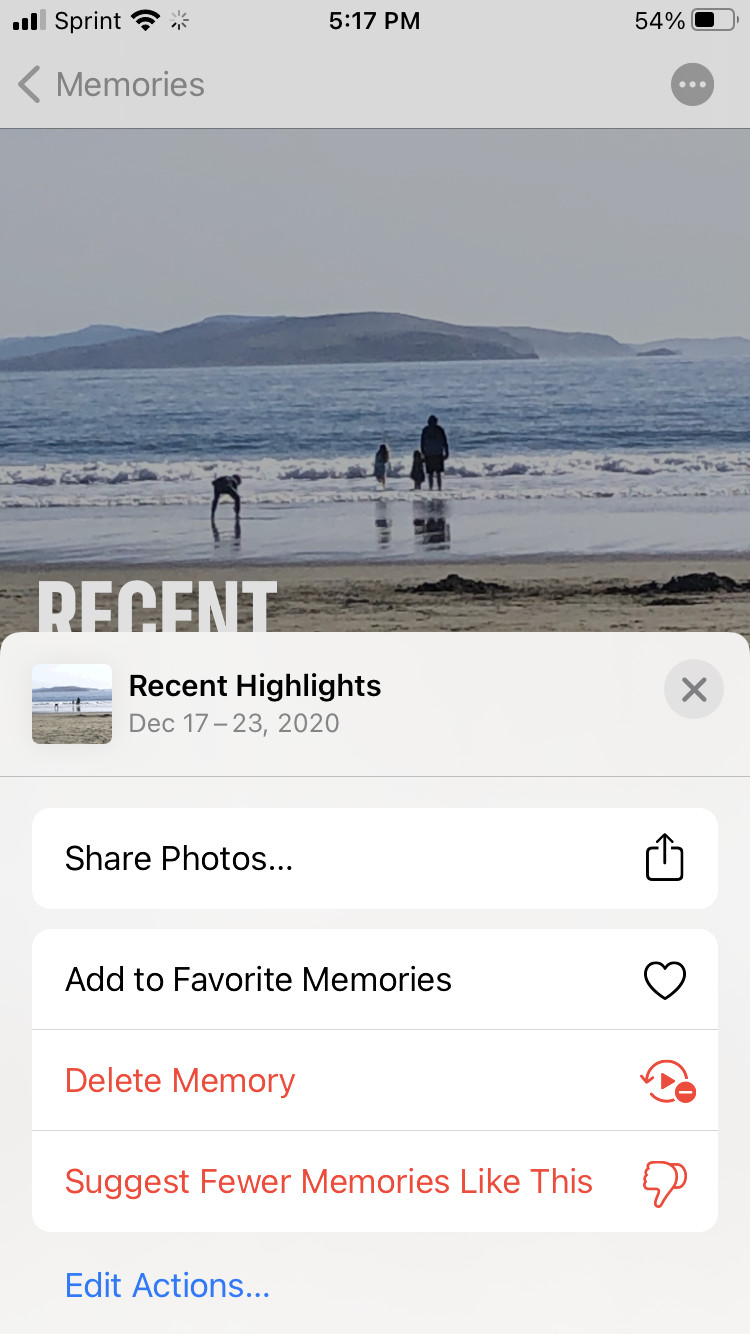
Mantenga presionada la foto para obtener “Sugerir menos recuerdos como este”.
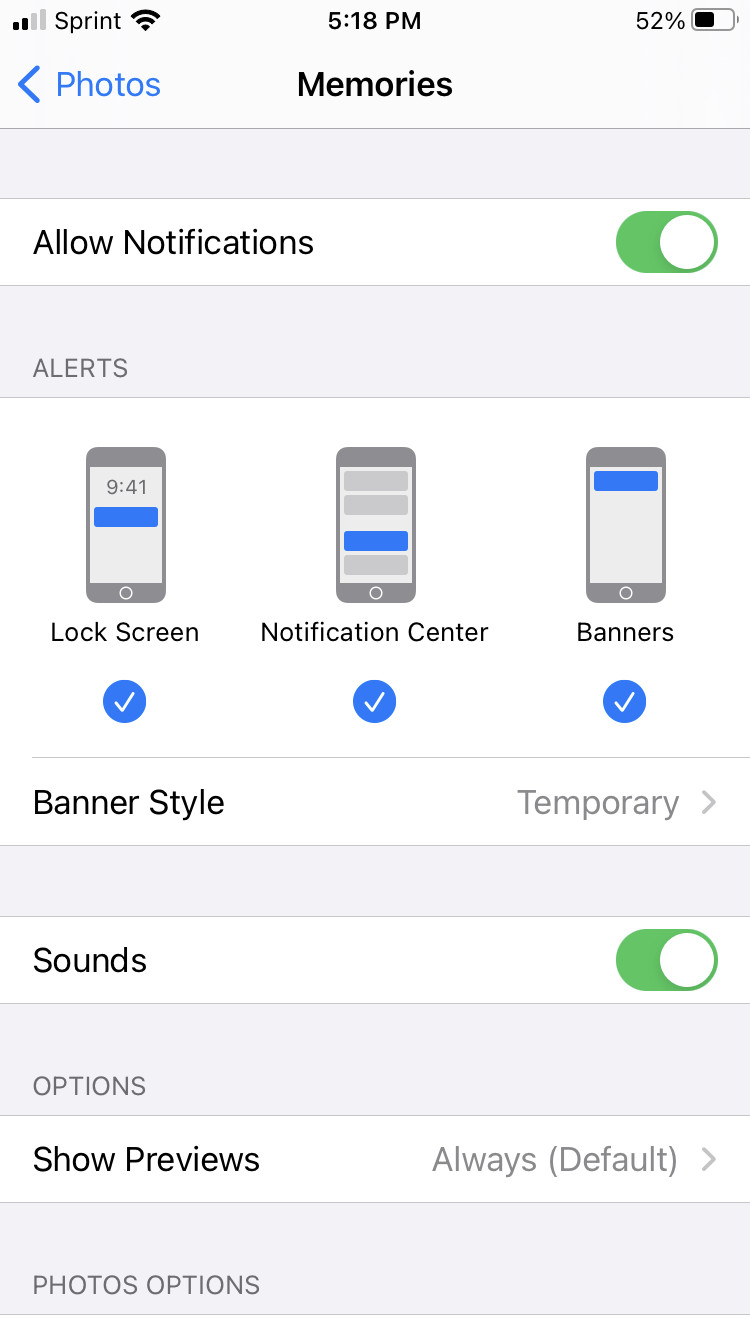
Puede evitar que las fotos le notifiquen sobre nuevos recuerdos.
En un dispositivo iOS 15
El próximo sistema operativo iOS 15 agrega una opción para presentar a una determinada persona con menos frecuencia en Recuerdos, o eliminar a esa persona por completo:
En la aplicación Fotos, toque el ícono Álbum en la parte inferior de la pantalla, luego toque Personas (en “Personas y lugares”). Seleccione la persona cuyos recuerdos desea cambiar. Haga clic en los tres puntos en la parte superior derecha. Obtiene un menú emergente que, entre otras cosas, le permite usar menos a esa persona o eliminarla por completo de la lista de “Personas”. Si presiona “Funcionar menos a esta persona”, tiene dos opciones: presentar menos a esa persona en los recuerdos o no presentarla nunca. Si toca “Eliminar a esta persona de las personas”, se le invitará a restaurar el álbum personal, lo que elimina todos los nombres y favoritos de todos sus dispositivos conectados a iCloud.
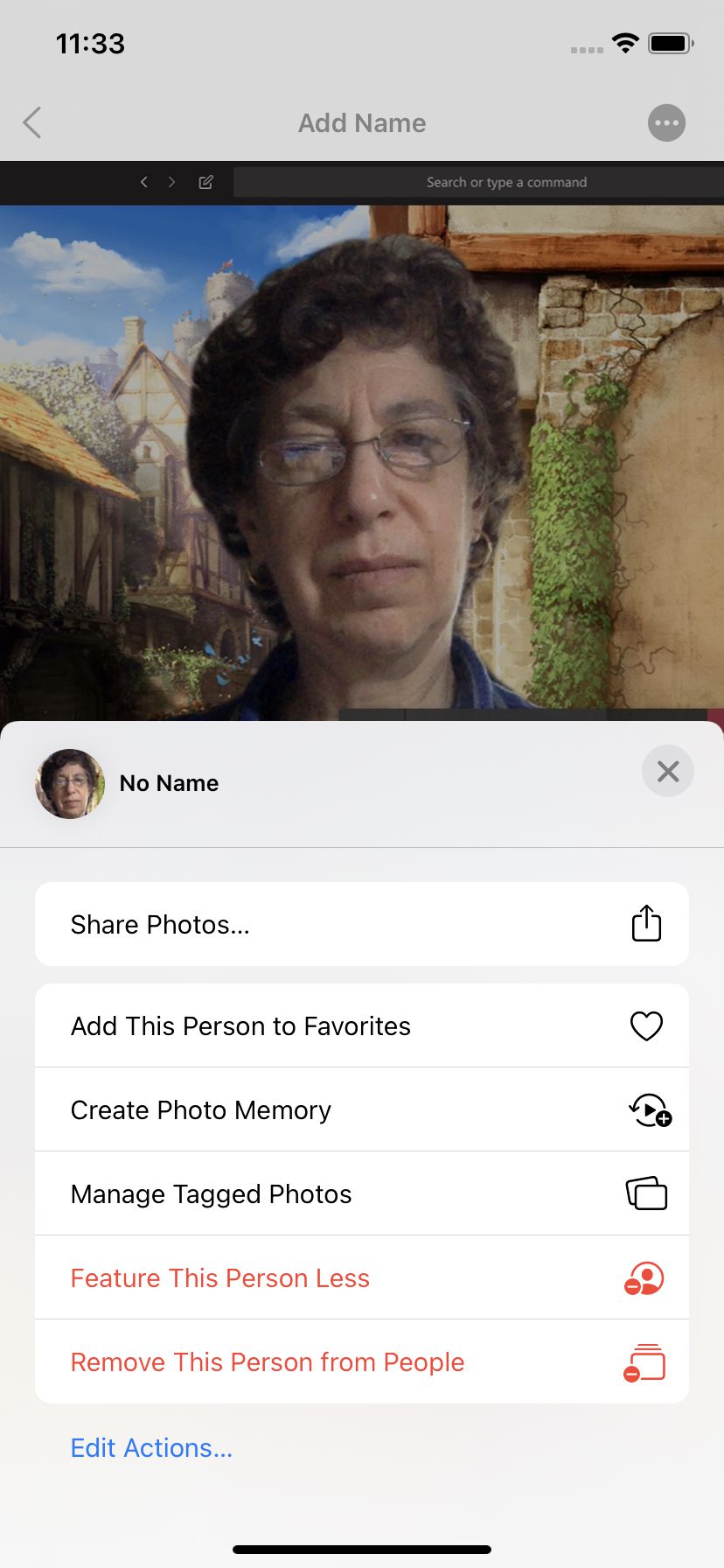
iOS 15 le dará más palabras a tus recuerdos.
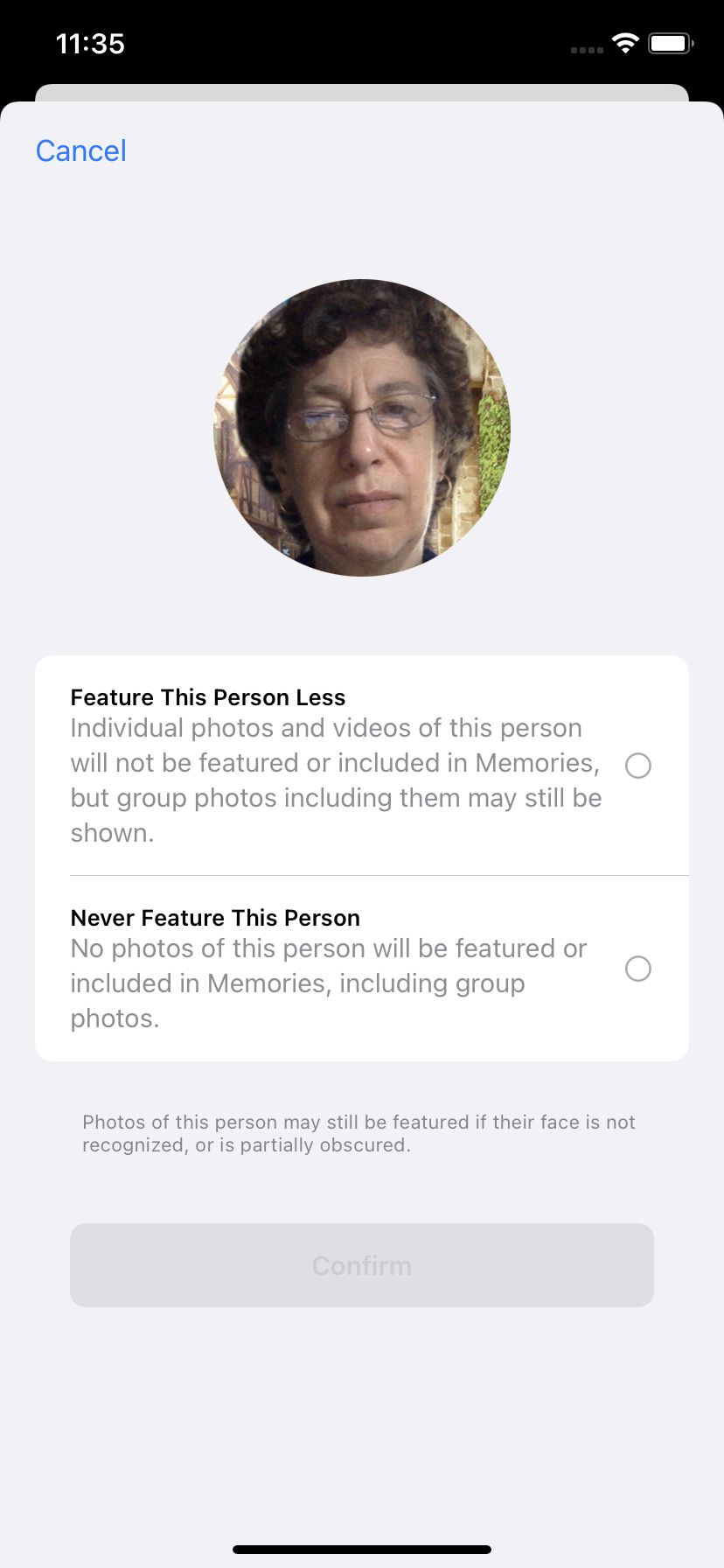
Puedes presentar menos a una persona o no presentarla nunca más.
en una Mac
Haz clic con el botón derecho en la foto y selecciona “Sugerir menos recuerdos como este” para recibir menos recordatorios. Para evitar que el sistema operativo le notifique sobre nuevos recuerdos, vaya al menú Fotos en la esquina superior izquierda de la pantalla, seleccione “Configuración…” y en la pestaña “General”, borre la casilla junto a “Mostrar notificaciones sobre recuerdos”. También puede anular la selección de “Mostrar eventos de vacaciones” si las fotos de las vacaciones le molestan especialmente.
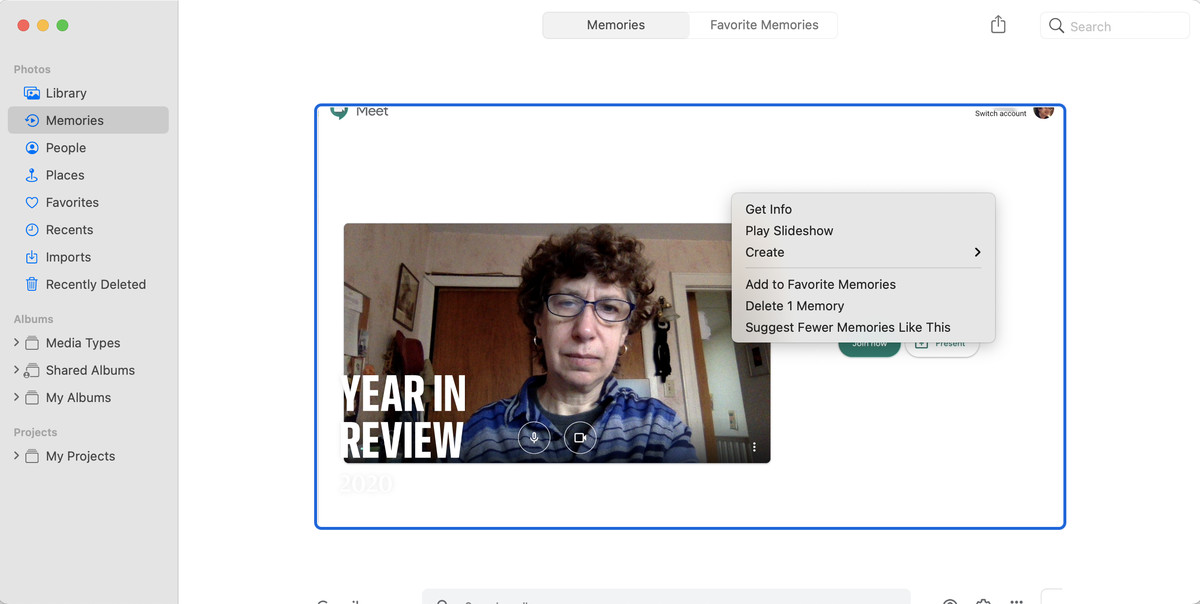
Haz clic con el botón derecho en una foto para sugerir que ya no aparezca en tus recuerdos.
La red social tardó unos meses después de lanzar su inductor de nostalgia como “On This Day” en 2015 en agregar la capacidad de filtrar personas o fechas. La herramienta se ha ampliado desde entonces y ahora se llama Memorias.
Puede usar la aplicación web o la aplicación móvil para cambiar su configuración.
aplicaciones web
Seleccione “Recuerdos” en la columna de la izquierda (es posible que deba hacer clic en “Ver más” para encontrarlo). Haga clic en “Ocultar personas” u “Ocultar fechas” a la izquierda.
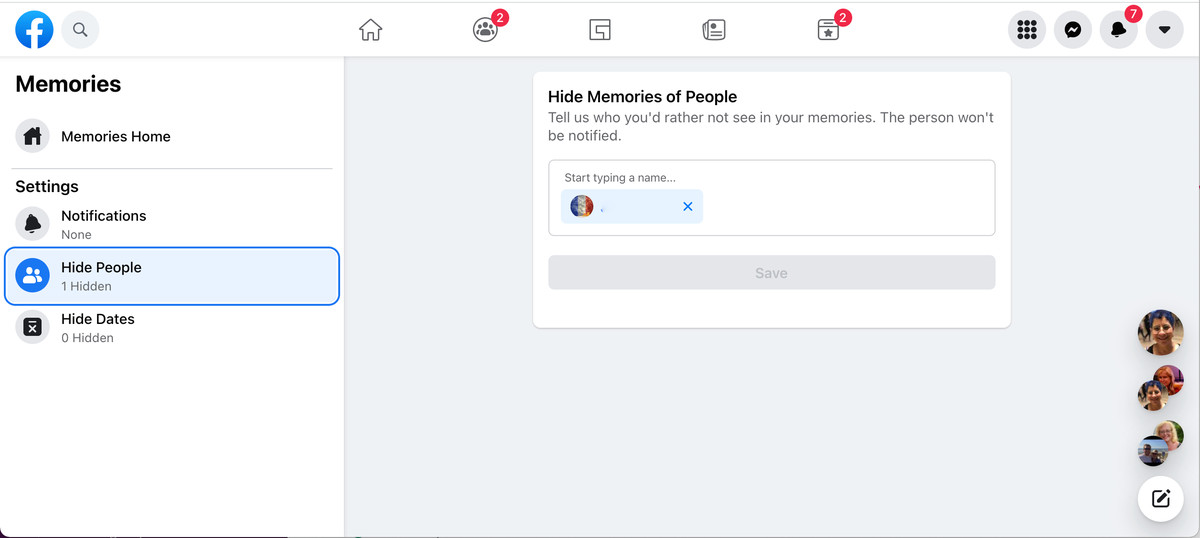
Con la aplicación web de Facebook, puede ocultar personas específicas de sus notificaciones de memoria.
Aplicación movil
Toque el ícono de menú en la parte superior derecha (Android) o en la parte inferior derecha (iOS). Toca “Recuerdos” y luego el ícono de ajustes. Busque en “Ocultar recuerdos” y seleccione “Personas” o “Fecha”.
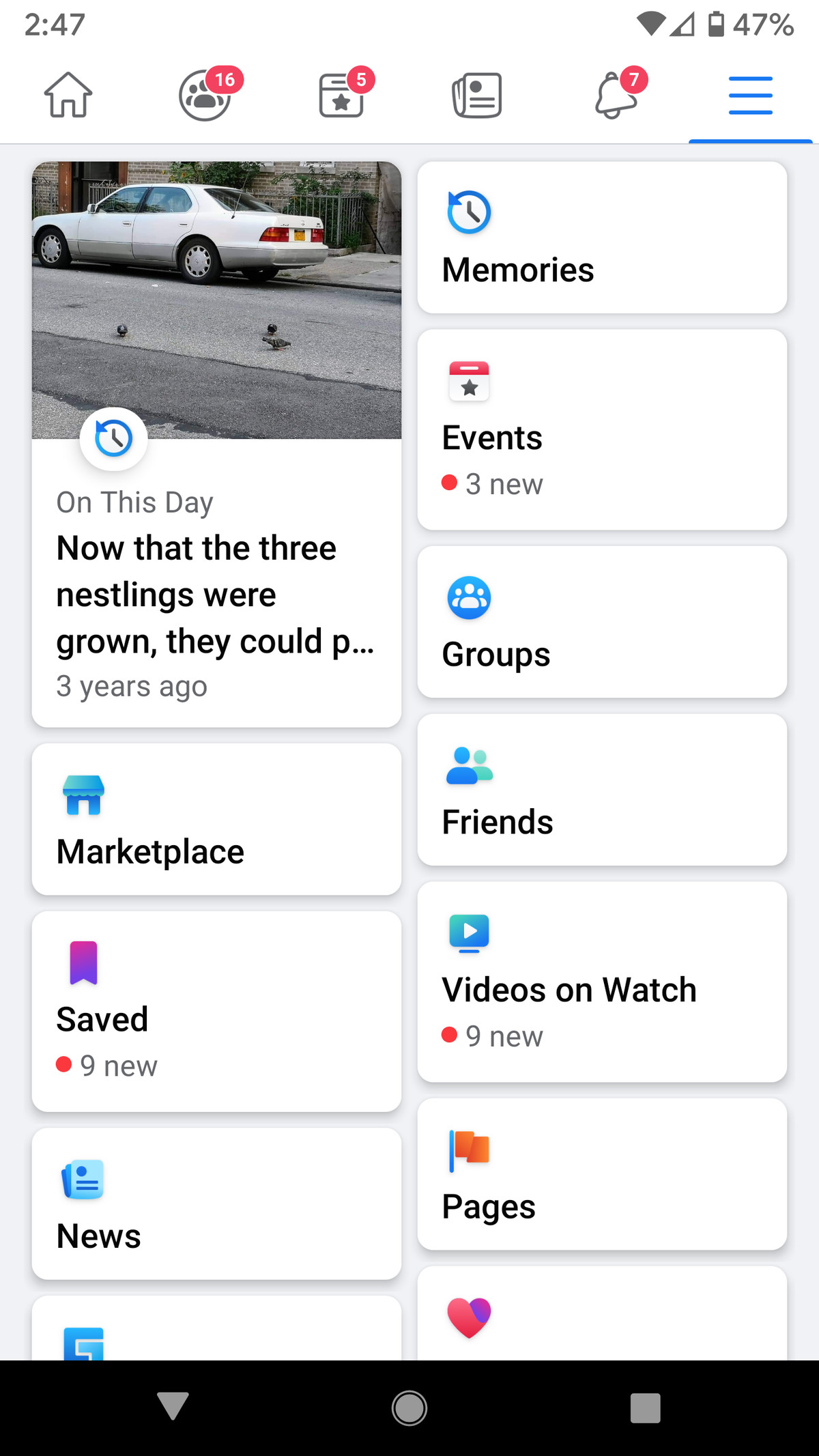
Encontrarás Memorias en el menú después de pulsar las tres líneas paralelas.
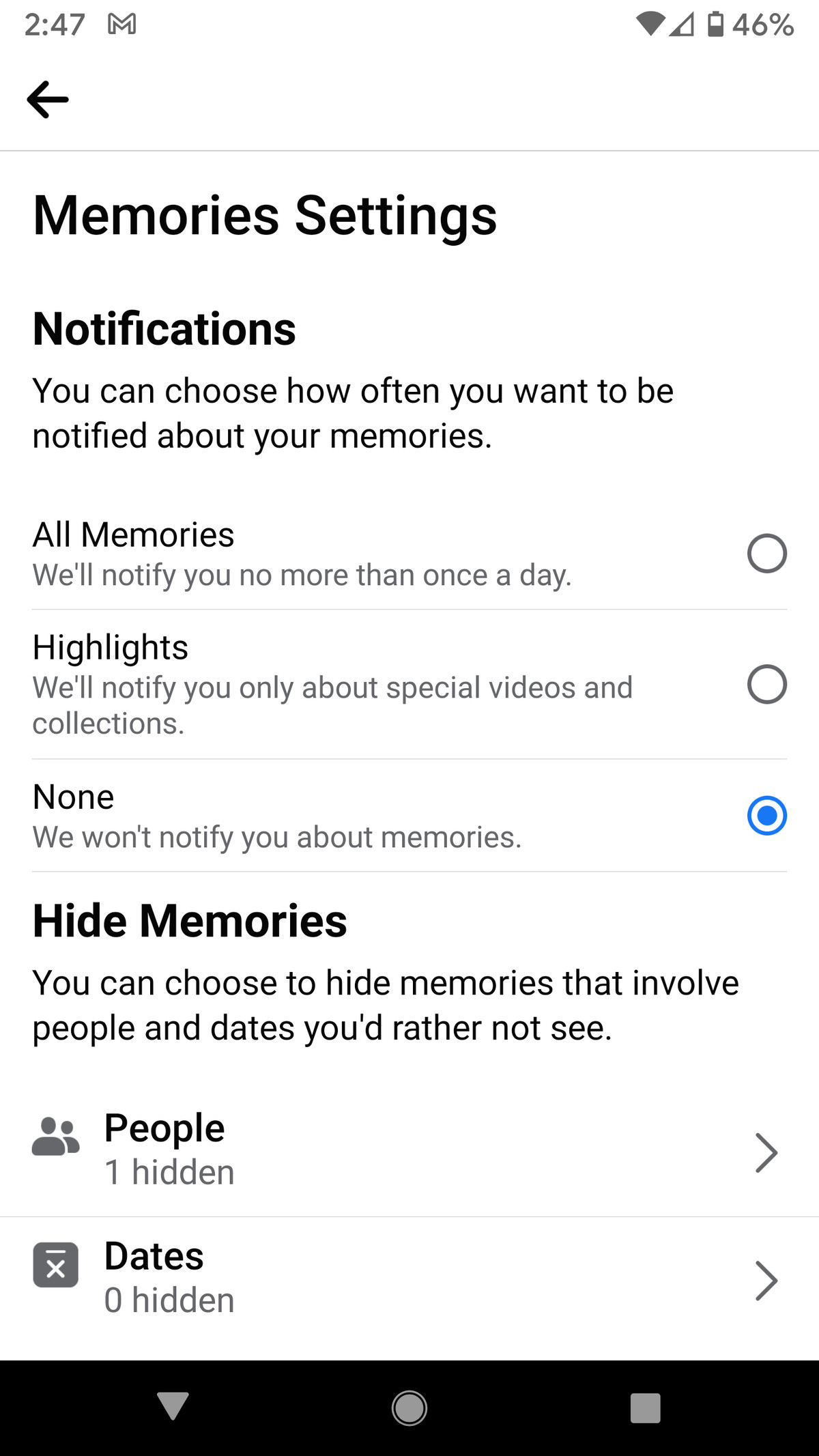
Además de ocultar personas o fechas, puede elegir la frecuencia con la que debe recibir notificaciones de recuerdos.
Ya sea que use un dispositivo móvil o una computadora de escritorio, ahora puede ingresar los nombres de todas las personas que no desea en sus memorias o las fechas que desea excluir. Tenga en cuenta que al ingresar un nombre, a veces puede obtener páginas públicas o perfiles de extraños al azar antes de obtener los nombres de amigos; esa fue al menos mi experiencia.
Un elemento que no puedes excluir de los recuerdos: publicaciones de otros que te etiquetaron en ellas. (Considere este párrafo como una solicitud de función, Facebook).
Las pantallas de memoria con configuraciones también te permiten controlar la frecuencia con la que Facebook te notifica sobre nuevos recuerdos: como máximo una vez al día, momentos destacados seleccionados algorítmicamente o nunca.
Fotos de Google
La función Recuerdos que Google agregó a Google Photos 2019 también ofrece opciones para ocultar personas (y mascotas) o fechas de sus notificaciones de eventos pasados que aparecen en sus aplicaciones móviles. La aplicación web no ofrece esta configuración porque no envía notificaciones a su pantalla.
Toque la imagen de perfil de la cuenta en la parte superior derecha de la aplicación móvil Google Photos. Toca “Configuración de fotos” (en Android) o “Configuración de fotos de Google” (en dispositivos Apple). Presiona “Recuerdos”. Toca “Ocultar personas y mascotas” para eliminar uno de estos flashbacks. Esto será más fácil si ya ha agregado nombres a las caras que Google Photos reconoce y clasifica automáticamente. Y si Google Fotos no tiene una imagen de alguien, por ejemplo, si se tomó en un ángulo extraño o con poca luz, aún puede aparecer en Recuerdos. La herramienta “Ocultar fechas” (también en la página “Recuerdos”) es mucho más sencilla. Presiona “Ocultar fecha” y selecciona el día o días que quieres estar fuera.
Para evitar que Google Fotos te notifique sobre algunos o todos tus recuerdos:
Toca el enlace “Mensajes” en la página Recuerdos. Busque la sección “Recuerdos” en la página siguiente. Aquí puede optar por que Google Foto no le envíe información sobre los recuerdos de hoy de años anteriores o “Recuerdos temáticos” (como “Crecen tan rápido” compilaciones de fotos de mi hija que de alguna manera sabe cómo presionar cuando un viaje de negocios me tiene lejos de mi familia).
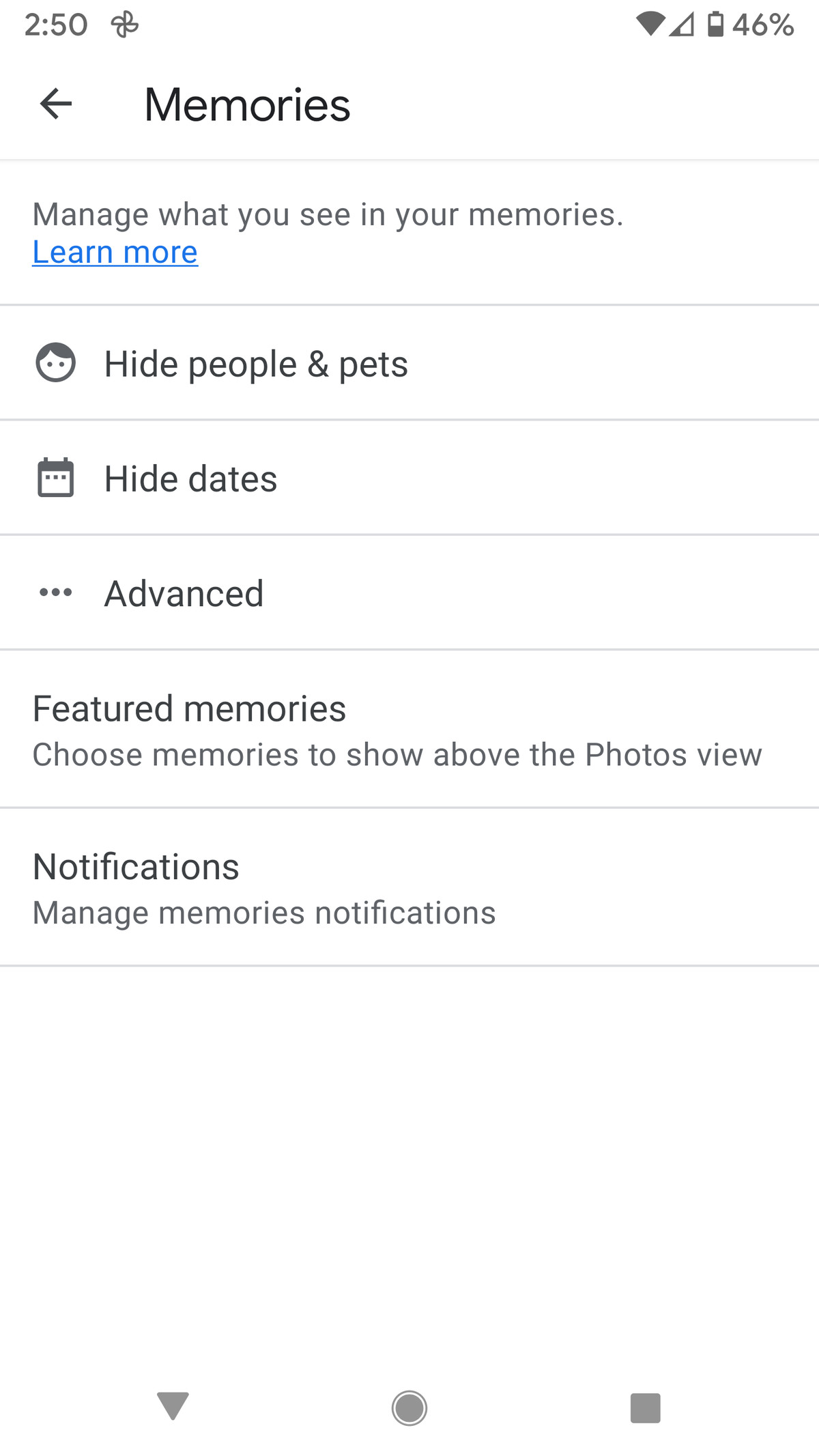
En la página de Google Memories, puede ocultar personas, mascotas o fechas.
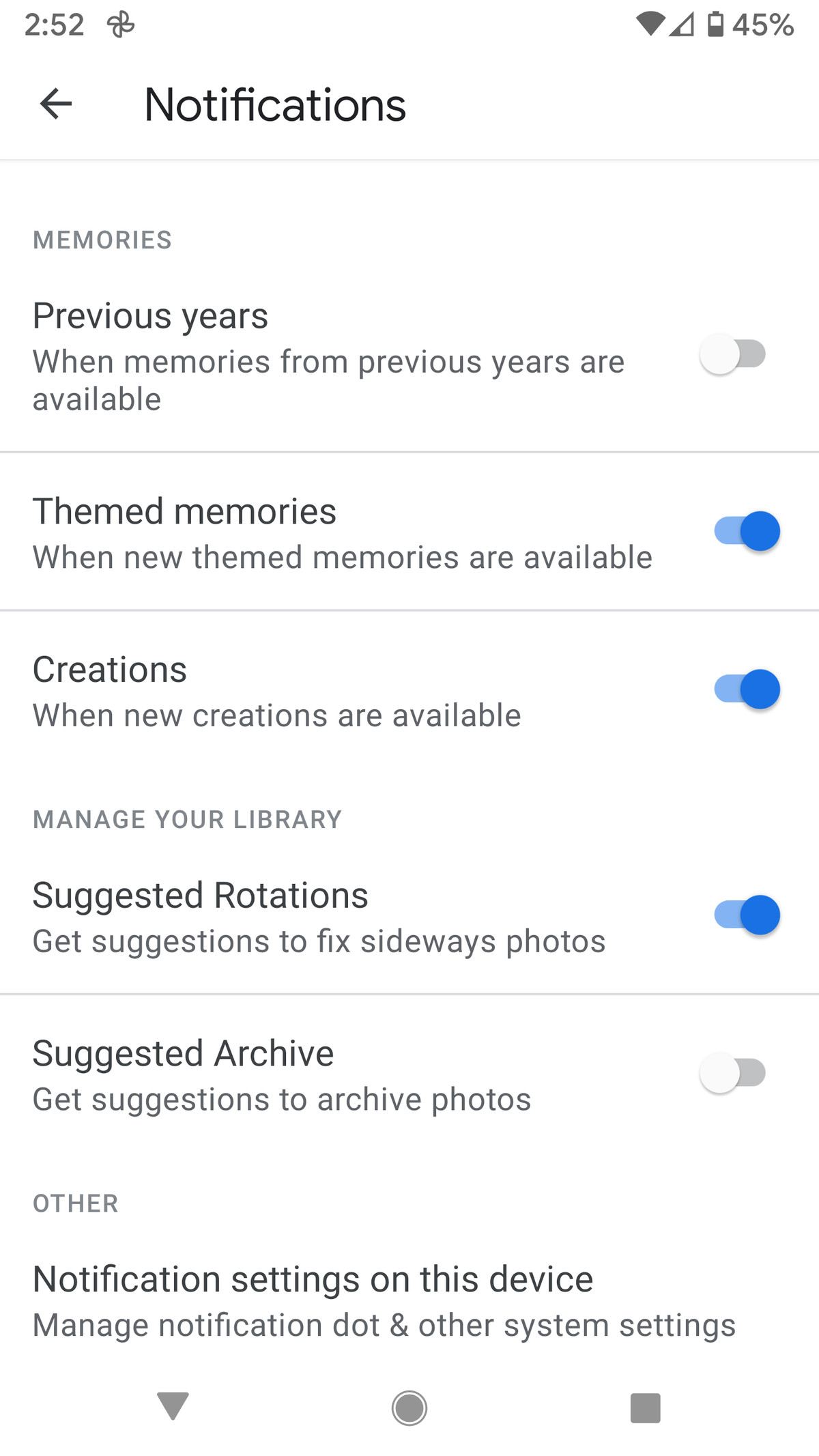
También puedes elegir cuándo quieres ver notificaciones sobre recuerdos.
Actualización 20 de agosto de 2021, 1:00 p. m. ET: Se agregaron dos capturas de pantalla para ilustrar los pasos necesarios en un dispositivo iOS 14.
.u81290a91a2f9d810ba6033cc909f2f78, .u81290a91a2f9d810ba6033cc909f2f78 .postImageUrl, .u81290a91a2f9d810ba6033cc909f2f78 .centered-text-area {min-height: 80p; posición: relativa; } .u81290a91a2f9d810ba6033cc909f2f78, .u81290a91a2f9d810ba6033cc909f2f78: flotar, .u81290a91a2f9d810ba6033cc909f2f78: visitado, .u81290a91f2f29;cc8 } .u81290a91a2f9d810ba6033cc909f2f78 .clearfix: después de {contenido: “”; pantalla: mesa; Limpia los dos; } .u81290a91a2f9d810ba6033cc909f2f78 {pantalla: bloque; transición: color de fondo 250ms; transición de webkit: color de fondo 250ms; ancho: 100%; opacidad: 0,95; transición: opacidad 250ms; webkit-transition: opacidad 250ms; color de fondo: # 9B59B6; sombra de caja: 0 1px 2px rgba (0, 0, 0, 0.17); -moz-box-shadow: 0 1px 2px rgba (0, 0, 0, 0.17); -o-caja-sombra: 0 1px 2px rgba (0, 0, 0, 0.17); -webkit-caja-sombra: 0 1px 2px rgba (0, 0, 0, 0.17); } .u81290a91a2f9d810ba6033cc909f2f78: activo, .u81290a91a2f9d810ba6033cc909f2f78: hover {opacidad: 1; transición: opacidad 250ms; webkit-transition: opacidad 250ms; color de fondo: # 8E44AD; } .u81290a91a2f9d810ba6033cc909f2f78 .centered-text-area {ancho: 100%; posición: relativa; } .u81290a91a2f9d810ba6033cc909f2f78 .ctaText {borde inferior: 0 sólido #fff; color: #FFFFFF; tamaño de fuente: 16px; fuente-peso: negrita; margen: 0; relleno: 0; decoración de texto: subrayado; } .u81290a91a2f9d810ba6033cc909f2f78 .postTitle {color: #FFFFFF; tamaño de fuente: 16px; peso de fuente: 600; margen: 0; relleno: 0; ancho: 100%; } .u81290a91a2f9d810ba6033cc909f2f78 .ctaButton {color de fondo: # 8E44AD! importante; color: #FFFFFF; borde: ninguno; borde-radio: 3px; sombra de caja: ninguna; tamaño de fuente: 14px; fuente-peso: negrita; altura de línea: 26px; moz-border-radio: 3px; alineación de texto: centro; texto-decoración: ninguno; sombra de texto: ninguno; ancho: 80px; altura mínima: 80px; fondo: url (https://se.moyens.net/wp-content/plugins/intelly-related-posts/assets/images/simple-arrow.png) sin repetición; posición: absoluta; derecha: 0; superior: 0; } .u81290a91a2f9d810ba6033cc909f2f78: hover .ctaButton {color de fondo: # 9B59B6! importante; } .u81290a91a2f9d810ba6033cc909f2f78 .centered-text {pantalla: tabla; altura: 80px; relleno-izquierda: 18px; superior: 0; } .u81290a91a2f9d810ba6033cc909f2f78 .u81290a91a2f9d810ba6033cc909f2f78-content {display: table-cell; margen: 0; relleno: 0; relleno derecho: 108px; posición: relativa; alineación vertical: medio; ancho: 100%; } .u81290a91a2f9d810ba6033cc909f2f78: después de {contenido: “”; bloqueo de pantalla; Limpia los dos; }

